Naši pametni telefoni privlače našu pažnju mnogo puta tijekom dana. Neki ljudi čak provjeravati svoje telefone usred noći. Zašto dopuštamo ovu beskrajnu bujicu dolaznih obavijesti, koje su često nevažne, ili još gore, neželjena pošta, da nas prekineš? Ako ne možete odoljeti tom trepćućem LED-u ili onom zujanju u vašem džepu, onda se morate uhvatiti ukoštac s načinom Ne uznemiravaj u Androidu.
Sadržaj
- Kako koristiti Ne uznemiravaj u Androidu 11
- Kako koristiti način Ne uznemiravaj u Androidu 10
- Kako koristiti Ne uznemiravaj u Androidu 9.0 Pie i starijim verzijama
Ne dopustite svome ovisnost o pametnom telefonu pobijediti. Postavite osnovna pravila za svoj telefon i osigurajte da vam ne smeta na sastancima, u kazalištu ili dok spavate. Pogledajmo kako koristiti Androidov način Ne uznemiravaj.
Preporučeni videozapisi
Napomena: možete pronaći neke razlike u opcijama izbornika od telefona do telefona, ovisno o proizvođaču, ali način rada Ne uznemiravaj već je spreman Android, stoga bi trebao biti prisutan na svakom Android uređaju trčanje
Kako koristiti Ne uznemiravaj u Androidu 11
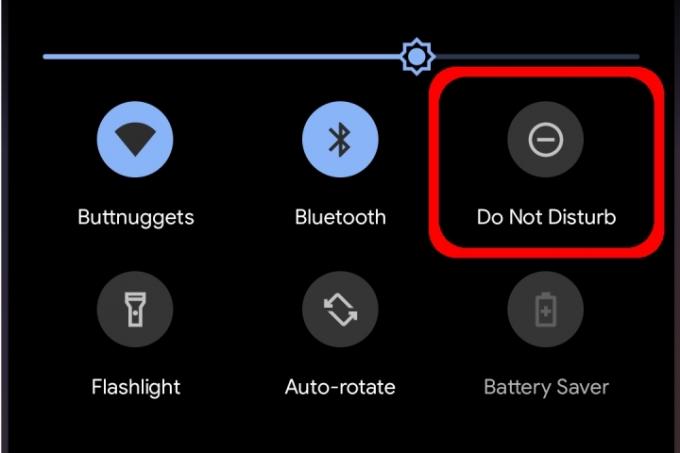
Ne uznemiravaj ima mnogo slojeva koje možete podesiti kako biste omogućili prolaz nekim aplikacijama i razgovorima dok su zvukovi drugih isključeni. Možete čak izraditi prilagođene rasporede koji počinju i završavaju u određeno vrijeme.
Da biste omogućili način Ne uznemiravaj, prijeđite prstom od vrha prema dolje da proširite Sjenilo obavijesti a zatim dodirnite Ikona Ne uznemiravaj — nalikuje minusu unutar kruga, kao što je prikazano gore. Ne uznemiravaj uključit će se pomoću vaših unaprijed definiranih postavki.
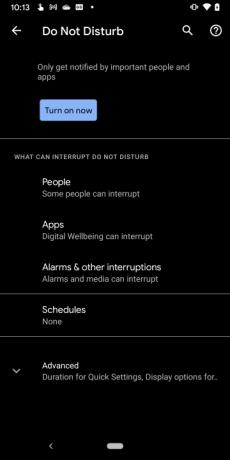
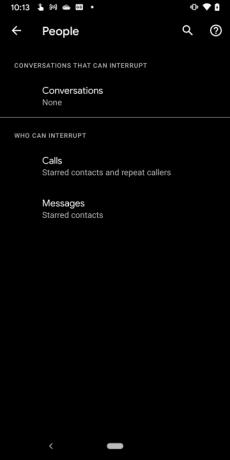
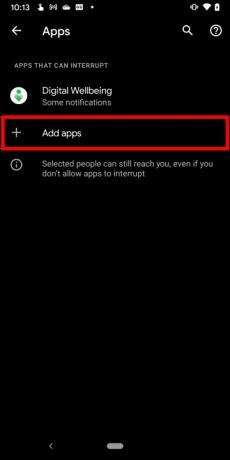

Za pristup postavkama Ne uznemiravaj, dugo pritisnite na Ne smetaj ikonu na sjeni obavijesti. Na sljedećem ekranu vidjet ćete četiri glavne komponente: narod, aplikacije, Alarmi i drugi prekidi, i Rasporedi. Objasnit ćemo kako svaki od njih funkcionira.
Napomena: Ovim postavkama možete pristupiti i tako da uzmete Postavke > Zvuk i vibracija > Ne uznemiravaj ruta.
narod
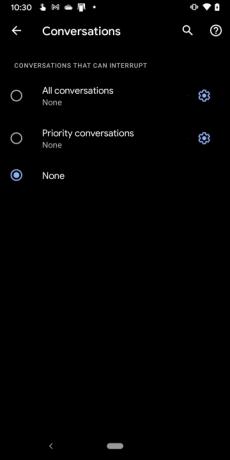
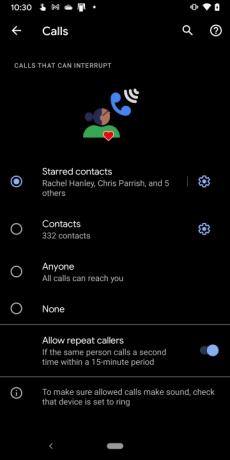
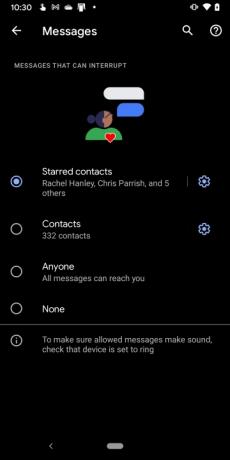
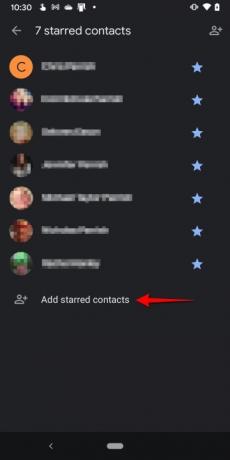
Ovaj dio je podijeljen u tri dijela:
Razgovori
Nakon tapkanja Razgovori, dodirnite Krug pored jednog od tri razgovora koji mogu prekinuti:
- Svi razgovori
- Prioritetni razgovori
- Nijedan
Da biste promijenili razgovor u Prioritetni, prijeđite prstom prema dolje da biste proširili zaslon obavijesti, a zatim dugo pritisnite razgovor. Postavku možete promijeniti i ovdje unutar Razgovori dodirom ikone zupčanika.
Pozivi
Ovaj odjeljak je prilično jednostavan. Nakon tapkanja Pozivi, dodirnite krug pored jednog od četiri kontakta kojima je dopušteno prekidanje:
- Kontakti sa zvjezdicom
- Kontakti
- bilo tko
- Nijedan
Tu je i prekidač za Dopusti ponavljanje pozivatelja ako očekujete da će netko ponovno nazvati u roku od 15 minuta.
Ako niste sigurni kako "zvjezdicom" označiti kontakt, učinite sljedeće:
Korak 1: Dodirnite za otvaranje aplikacije Telefon.
Korak 2: Dodirnite Favoriti jezičak na dnu.
Korak 3: Dodirnite Dodati nalazi se u gornjem desnom kutu.
Korak 4: Dodirnite kontakt.
Alternativno, možete otvoriti aplikaciju Telefon, dodirnuti Kontakti karticu, dodirnite za otvaranje kontakta, a zatim dodirnite šuplju zvijezdu koja se nalazi u gornjem desnom kutu. Također možete dodirnuti simbol zupčanika pored Kontakti sa zvjezdicom a zatim dodirnite Dodajte kontakte sa zvjezdicom na sljedećem ekranu.
Poruke
Nakon tapkanja Poruke, dodirnite krug pored jedne od četiri vrste poruka koje je dopušteno prekidati:
- Kontakti sa zvjezdicom
- Kontakti
- bilo tko
- Nijedan
Možete dodirnuti ikonu zupčanika pored Kontakti sa zvjezdicom ili Kontakts dodati nekoga na ta dva popisa.
aplikacije
Googleova aplikacija Digital Wellbeing pojavljuje se na popisu prema zadanim postavkama. Međutim, možete dodirnuti simbol plus pored Dodajte aplikacije a zatim s popisa odaberite aplikaciju(e) kojoj je dopušteno prekidanje.
Alarmi i drugi prekidi
Ovaj odjeljak samo je popis prekidača za omogućavanje ili onemogućavanje sljedećeg:
- Alarmi
- Medijski zvukovi
- Dodirnite Zvukovi
- Podsjetnici
- Kalendar događanja
Dodirnite prekidač za uključivanje ili isključivanje svakog od njih.
Rasporedi
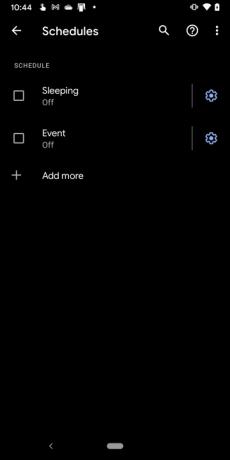
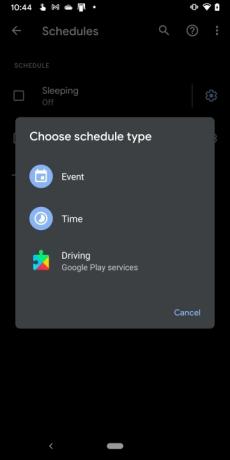
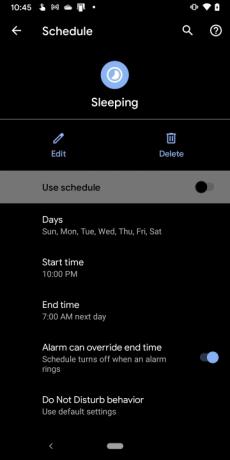
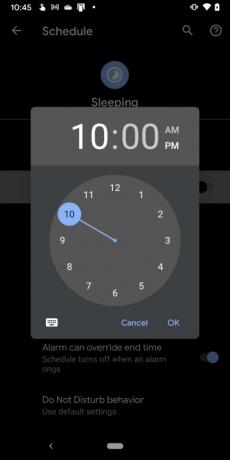
Android 11 već uključuje dva rasporeda koji su prema zadanim postavkama isključeni. Možete izraditi novi raspored tako da dodirnete simbol plus pored Dodaj još ili prilagodite dva već ponuđena dodirivanjem njihovih ikona zupčanika, kao što je opisano u nastavku.
Spavanje
Prema zadanim postavkama ovaj način rada pokriva svih sedam dana u tjednu počevši od 22 sata. i završava u 7 ujutro sljedećeg dana.
Korak 1: Dodirnite ikonu zupčanika pored Spavanje.
Korak 2: Dodirnite dana a zatim dodirnite okvir pored svakog dana da biste onemogućili ili omogućili.
Korak 3: Dodirnite Vrijeme početka za postavljanje sata i minute početka,
Korak 4: Dodirnite Vrijeme završetka za postavljanje vremena završetka sat i minuta.
Korak 5: Dodirnite prekidač pored Alarm može nadjačati vrijeme završetka za uključivanje ili isključivanje ove postavke.
Korak 6: Dodirnite prekidač pored Koristite raspored da biste uključili ili isključili ovaj raspored.
Događaj
Prema zadanim postavkama, ovaj je način rada postavljen za svaki događaj u kalendaru s odgovorom "Da ili Možda". Za promjenu zadane postavke učinite sljedeće:
Korak 1: Dodirnite ikonu zupčanika pored Događaj.
Korak 2: Dodirnite Tijekom događanja za i odaberite Bilo koji kalendar, Obitelj, ili svoj Google račun.
Korak 3: Dodirnite Gdje je odgovor i odaberite Da, Da ili Možda, ili Da, možda ili bez odgovora.
Korak 4: Dodirnite prekidač pored Koristite raspored da biste uključili ili isključili ovaj raspored.
Napomena: možete dodirnuti Dodaj još na ploči Rasporedi za odabir novog događaja, vremena ili usluge vožnje.
Napredna
Dodirnite Napredna na ploči Ne uznemiravaj i pojavljuju se dvije dodatne postavke:
Trajanje za brze postavke
Ovdje imate tri postavke:
- Koristite dok se ne isključite
- Pitajte svaki put
- Za 1 sat — Ova postavka uključuje a Plus i a Minus simbol za podešavanje trajanja između 15 minuta i 12 sati.
Dodirnite u redu kada ste gotovi.
Opcije prikaza za skrivene obavijesti
Ovaj odjeljak sadrži tri postavke. Dodirnite krug pored postavke da omogućite:
- Nema zvuka iz obavijesti
- Nema slika ili zvukova iz obavijesti
- Prilagođen - Dodirnite ikonu zupčanika pored Prilagođen (ako je odabrano) i dodirnite kako biste omogućili ili onemogućili ovih šest postavki.
Kako koristiti način Ne uznemiravaj u Androidu 10
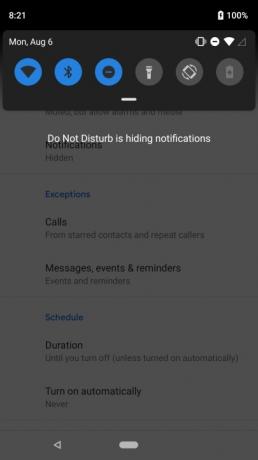
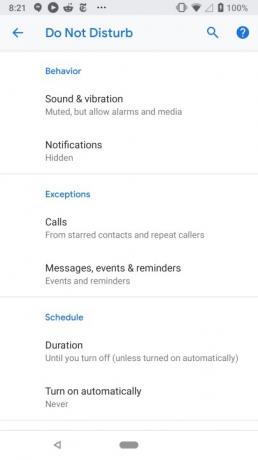
Izbornik postavki za Ne uznemiravaj u Androidu 10 je drugačiji. Ovdje ćete vidjeti tri odjeljka: Ponašanje, Iznimke, i Raspored.
ponašanja
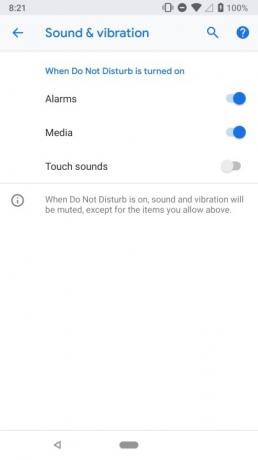
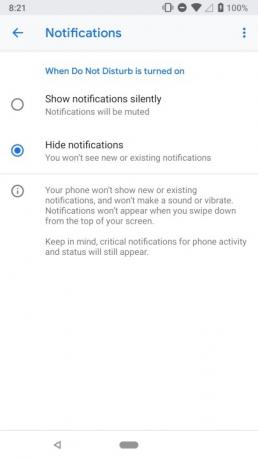
U odjeljku Ponašanja postoje dva odjeljka:
Zvuk i vibracija
Kada tapnete Zvuk i vibracija, dodirnite Prebacivanje pokraj sljedeće tri postavke da biste ih uključili ili isključili:
- Alarmi
- Mediji
- Dodirnite Zvukovi
Obavijesti
Nakon što tapnete Obavijesti, dodirnite Krug pored jedne od dvije postavke:
- Tiho prikaži obavijesti — obavijesti će biti utišane.
- Sakrij obavijesti — Većina obavijesti neće se čuti niti vidjeti, čak ni kada otvorite zaslon s obavijestima.
Dodirnite ikonu zupčanika pored Prilagođen da još više prilagodite značajku. Možete isključiti stvari poput Ne pali zaslon, ne treptaj svjetlom, sakrivaj točke obavijesti, i više.
Iznimke
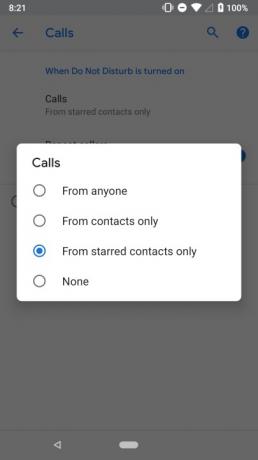

Odjeljak Iznimke sadrži dvije komponente koje vam omogućuju da određene kontakte ili pozivatelje stavite na popis dopuštenih.
Pozivi
Nakon tapkanja Pozivi, dodirnite krug pored jedne od četiri vrste poziva koji mogu prekinuti:
- Od bilo koga
- Samo iz kontakata
- Samo iz kontakata sa zvjezdicom
- Nijedan
Opet, poput Androida 11, možete prilagoditi kontakte označene zvjezdicom u aplikaciji Kontakti ili Telefon ili jednostavno pogledati ispod Kontakti sa zvjezdicom odjeljak za postavljanje.
Postoji prekidač za dopuštanje ponovnim pozivateljima da prođu, u slučaju da primite poziv od nekoga više od jednom u roku od 15 minuta.
Poruke, događaji i podsjetnici
Ovaj je odjeljak sličan Androidu 11. Dodirnite Poruke opciju u ovom odjeljku i možete odabrati tko može prekinuti, ako uopće može:
- Kontakti sa zvjezdicom
- Kontakti
- bilo tko
- Nijedan
Osim toga, dodirnite prekidač pored Podsjetnici i/ili Događaji da biste onemogućili ili omogućili ove obavijesti dok je uključen način Ne uznemiravaj.
Raspored

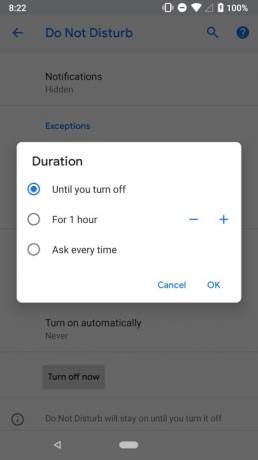
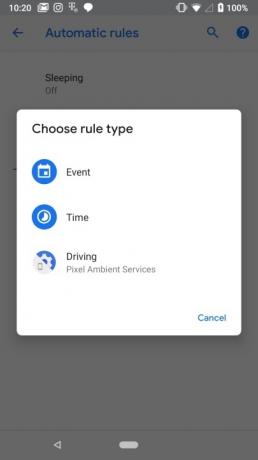
U ovom odjeljku postoje dva pododjeljka:
Trajanje
Dodirnite na Trajanje a zatim dodirnite jednu od tri opcije:
- Dok se ne isključite
- Za 1 sat — Ova postavka uključuje a Plus i a Minus simbol za podešavanje trajanja između 15 minuta i 12 sati.
- Pitajte svaki put
Uključi automatski
Ovaj vam odjeljak omogućuje automatsko uključivanje Ne uznemiravaj tijekom sati spavanja i sastanaka. Također možete postaviti prilagođena pravila u ovom odjeljku, na temelju događaja ili doba dana. Na Pixel telefonima postoji opcija za uključivanje načina Ne uznemiravaj kada telefon otkrije da vozite. Ovdje ga možete isključiti po potrebi.
Korak 1: Dodirnite Dodaj pravilo stvoriti pravilo.
Korak 2: Odaberite je li to događaj ili vrijeme.
Korak 3: Dodajte naziv, a zatim slijedite upute na zaslonu da biste ga dodatno konfigurirali.
Samsung telefoni
Način rada Ne uznemiravaj na Samsung telefonima s Androidom 10 nije ni blizu tako robustan. I dalje ga možete uključiti i pristupiti postavkama na isti način kao dionica
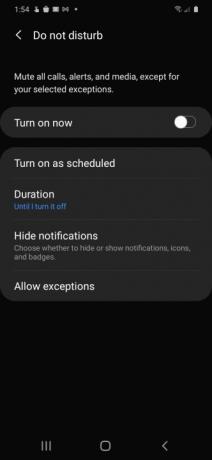
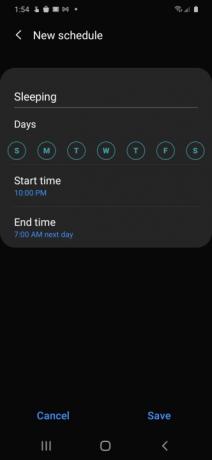
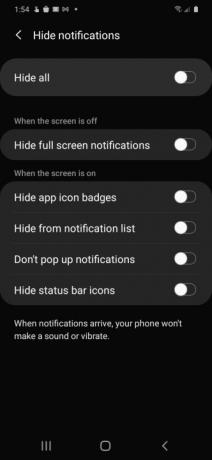
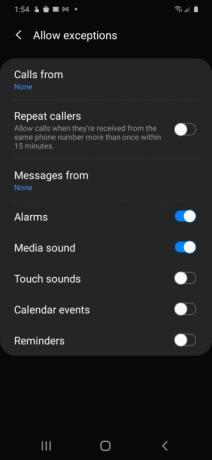
Uključi prema rasporedu
Dodirnite ovu opciju i dodirnite prekidač pored Spavanje za uključivanje ili isključivanje ove komponente. Dodirnite Spavanje (zadani raspored) i prikazat će vam se četiri postavke koje možete prilagoditi:
- Ime
- dana
- Start Vrijeme
- Vrijeme završetka
Dodirnite Uštedjeti da zadržite svoje promjene.
Trajanje
Ovo je slično standardnom Androidu. Dodirnite Trajanje a zatim dodirnite krug pored jedne od tri opcije:
- Dok ga ne ugasim
- 1 sat — Ova postavka uključuje a Plus i a Minus simbol za podešavanje trajanja između 15 minuta i 12 sati.
- Pitajte svaki put
Dodirnite u redu za spremanje promjena.
Sakrij obavijesti
Dodirnite Sakrij obavijesti i prikazano vam je šest prekidača. Dodirnite svaki Prebacivanje kako biste omogućili ili onemogućili ove postavke.
Dopusti iznimke
Dodirnite Dopusti iznimke i vidjet ćete popis različitih postavki i prekidača koje možete prilagoditi.
Korak 1: Dodirnite Pozivi od i odaberite jednu od četiri opcije: svi, Samo kontakti, Samo omiljeni kontakti, i Nijedan.
Korak 2: Dodirnite Poruke od i odaberite jednu od četiri opcije: svi, Samo kontakti, Samo omiljeni kontakti, i Nijedan.
Korak 3: Dodirnite prekidač pored Ponavljanje pozivatelja dopustiti ili blokirati nekoga da zove više od jednom između 15 minuta.
Korak 4: Dodirnite prekidač pored preostalih postavki da omogućite ili onemogućite: Alarmi, Medijski zvuk, Dodirnite Zvukovi, Kalendar događanja, i Podsjetnici.
Kako koristiti Ne uznemiravaj u Androidu 9.0 Pie i starijim verzijama
Kao i kod novijih verzija, prijeđite prstom od vrha zaslona prema dolje da biste otvorili Sjenilo obavijesti i dodirnite Ikona Ne uznemiravaj. Na većini telefona sa sustavom Android 6.0 Marshmallow Android 9.0 Pie, dobit ćete izbornik s tri opcije:
- Potpuna tišina: Ništa vas neće prekinuti.
- Samo alarmi: Svi alarmi koje postavite mogu vas ometati.
- Samo prioritet: Alarmi se mogu uključiti, ali možete prilagoditi što vas još treba, a što ne smije ometati.
Ispod toga vidjet ćete opciju za određivanje koliko dugo treba biti aktivan način Ne uznemiravaj. Možete ga postaviti na sat vremena za pokrivanje sastanka na koji idete, odrediti vrijeme kada bi se trebao isključiti ili mu reći da ostane uključen dok ga sami ne isključite.
Postavljanje prioritetnih obavijesti
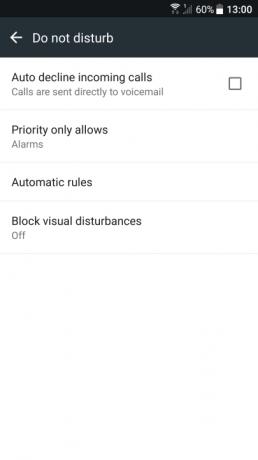
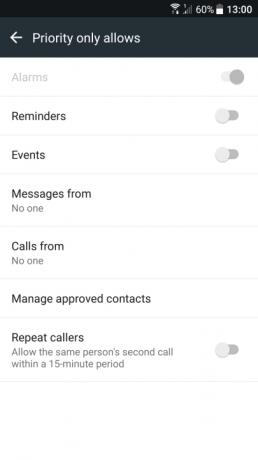
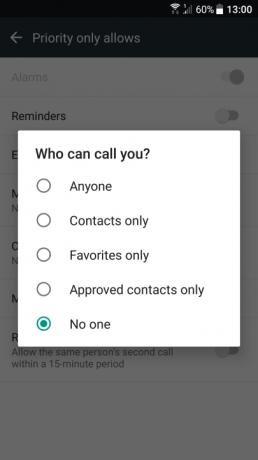
Ako želite koristiti opciju Samo prioritetno, prvo morate definirati što je prioritetna obavijest.
Korak 1: Dodirnite za otvaranje Aplikacija za postavke.
Korak 2: Dodirnite Zvuk i obavijesti.
Korak 3: Dodirnite Ne smetaj.
Korak 4: Dodirnite Dopušta samo prioritet.
Bilješka: Ako imate Samsung Galaxy telefon, onda je postavke > Zvukovi i vibracije > Ne uznemiravaj > Dopusti iznimke > Prilagođeno.
Korak 5: Dodirnite prekidač pored Podsjetnici i Događaji kako biste omogućili ili onemogućili ove dvije postavke.
Korak 6: Dodirnite Poruke od a zatim dodirnite jednu od pet postavki: bilo tko, Samo kontakti, Samo favoriti, Samo odobreni kontakti, ili Nijedan.
Korak 7: Dodirnite Pozivi od a zatim dodirnite jednu od pet postavki: bilo tko, Samo kontakti, Samo favoriti, Samo odobreni kontakti, ili Nijedan.
Korak 8: Dodirnite prekidač pored Ponavljanje pozivatelja za uključivanje ili isključivanje ove značajke. To omogućuje nekome da nazove drugi put unutar 15 minuta.
Postavljanje automatskih pravila
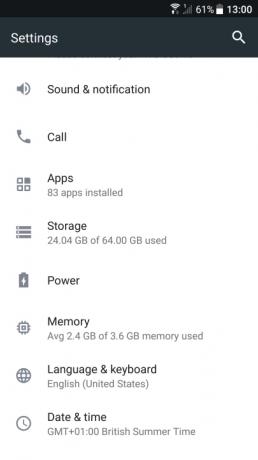
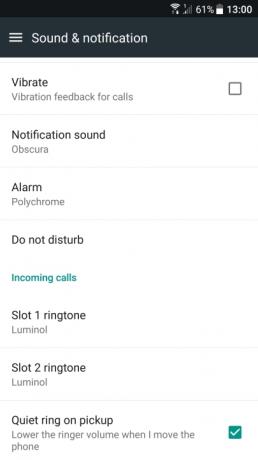
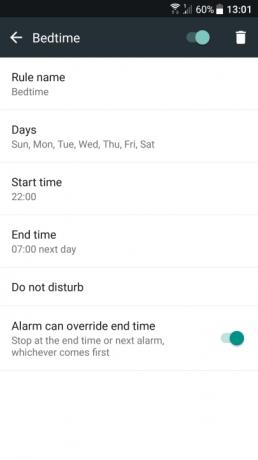
Možete podesiti da se način Ne uznemiravaj automatski uključuje, na temelju događaja ili vremena, postavljanjem nekih pravila.
Korak 1: Dodirnite za otvaranje postavke aplikacija
Korak 2: Dodirnite Zvuk i obavijesti.
Korak 3: Dodirnite Ne smetaj.
Korak 4: Dodirnite Aautomatska pravila.
Napomena: Za korisnike sa Samsung Galaxy telefona, svakako slijedite put: Postavke > Zvukovi i vibracija > Ne ometaj > Omogući prema rasporedu.
Korak 5: Izaberi Dodaj pravilo.
Korak 6: Izaberi Naziv pravila i upišite ime.
Korak 7: Izaberi dana a zatim dodirnite dane u tjednu za koje želite da se pravilo primjenjuje.
Korak 8: Izaberi Vrijeme početka da biste odabrali u koje će doba dana pravilo početi.
Korak 9: Izaberi Vrijeme završetka kako bi odredili kada će pravilo prestati svakog dana.
Korak 10: Uključite prekidač pored Alarm može nadjačati vrijeme završetka ako želite omogućiti ili onemogućiti ovu značajku pod vašim Ne smetaj način rada.
Kada primijenite Ne smetaj značajku za vaš cjelokupni kalendar, pravila temeljena na događajima koja ste primijenili u svojim postavkama aktivirat će se i automatski staviti vaš telefon u Ne smetaj, na temelju vaših posebnih preferencija. Nikada više zakazani pozivi ili sastanci neće biti prekinuti ometajućim obavijestima. Želimo napomenuti; Ovo će funkcionirati samo za sastanke ili pozive koje izričito potvrdite.
Od sada, Samsung Galaxy telefoni ne mogu dodati ova kalendarska pravila koja se temelje na događajima za Ne smetaj.
Preporuke urednika
- 16 najboljih aplikacija za slanje poruka za Android i iOS u 2023
- Najbolji Android tableti u 2023.: 9 najboljih koje možete kupiti
- Najbolje besplatne glazbene aplikacije za iOS i Android
- Najbolji kontroleri za igre za Android telefone i tablete u 2022
- Najbolji Android VPN u 2022




